联想笔记本一键还原系统步骤
电脑已经成为了我们日常生活中不可或缺的工具,而笔记本电脑更是可随身携带,非常方便。而电脑使用久了出现问题,就需要还原系统。联想笔记本自带有一键还原功能。那么下面就让小编为大家带来联想笔记本一键还原系统步骤。
还原须知:
1.系统还原可能会导致部分文件丢失,因此最好进行文件备份。
2.还原系统无法更换系统,需要更换系统的用户建议一键重装。
具体步骤:
1.重启电脑,在出现Thinkpad标志时,按机身上的系统还原键。

2.进入系统恢复后,先选择键盘种类,点击下一步。

3.接下来选择恢复工具,一般会选择恢复出厂设置即最后一项。

4.接着选择恢复语言,基本上都是选择中文。
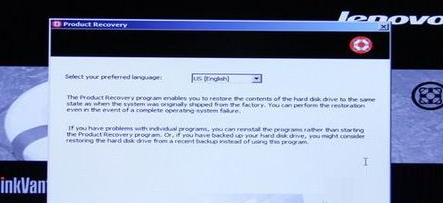
5.选择接收条款声明,点击下一步。然后在弹出的提示中点击是,即可开始系统恢复。

6.接下来系统自动进行恢复。完成后会弹出对话框,点击是,稍等一会儿重新启动系统即可。


以上就是小编为大家带来的联想笔记本一键还原系统步骤。联想笔记本自动的系统还原功能可以快速还原系统。而如果想要更换其他系统,建议使用小熊一键重装系统来一键重装。
Win7教程查看更多

2021-10-05查看详情

2021-10-05查看详情

2021-10-05查看详情

2021-10-01查看详情

Win10教程查看更多

微软宣布Windows 11于10月5日正式上线,尽管这是全新的一代win操作系统,但仍然有很多用户没有放弃windows10。如果你想升级到windows 10系统,用什么方法最简单呢?接下来跟大家分享快速简单安装windows 10系统的方式,一起来看看怎么简单安装win10系统吧。
很不多用户都在使用windows 10系统,windows 10经过微软不断地优化,目前是稳定性比较好的系统,因而也受到非常多人的喜欢。一些windows 7用户也纷纷开始下载windows 10系统。可是怎么在线安装一个windows 10系统呢?下面小编给大家演示电脑怎么在线重装win10系统。
重装系统的方法有很多种,但如果你是电脑初学者,也就是说不太懂计算机,那么建议使用一键重装系统的方法,只需要在装机软件里面选择想要安装的windows操作系统即可,装机软件将自动帮助您下载和安装所选择的系统。接下来以安装win10系统为例,带大家了解电脑新手应该如何重装win10系统。
电脑常见的系统故障为蓝屏、黑屏、死机、中木马病毒、系统文件损坏等,当电脑出现这些情况时,就需要重装系统解决。如果电脑无法正常进入系统,则需要通过u盘重装,如果电脑可以进入系统桌面,那么用一键重装系统的方法,接下来为大家带来电脑系统坏了怎么重装系统。
